2012台北車展:第一次用手機版 Google Map 導航就上手 - iPhone 篇
雖然很不想承認,但是 Google Map 對於我來說,常常就像汪洋中的一盞明燈,讓我在東區的十字路口裡不至於茫然到原地打轉,再搭配手機版的 Google Map 隨時確定自己的所在位置,幾乎很少再迷路過(不過還是常常眼花繞錯路...)。不過筆者觀察過身邊的女生朋友後發現,雖然大家也都很常迷路,卻很少人有在用這個軟體,這真是太可惜了!所以這邊想藉由模擬一個歡樂的使用情境,讓手邊有智慧型手機的女孩們也能感受一下這個好東西的魅力喲!
以下會分成 iPhone 手機和 Android 手機來介紹(本篇為iPhone版),情境模擬的部分就先設定為『尾牙抽獎抽到宜蘭礁溪老爺大酒店住宿券一張』,那麼就開始囉~~
打開軟體之後,首先用最直覺的方式直接輸入『宜蘭 老爺酒店』試試看。
搜尋出來的頁面長這樣,除了你的目的地之外,可能還會有其他贊助店家資訊出現在地圖上,如果覺得這樣看起來很眼花,可以先做一次篩選。
按下畫面右下角的圖示,開啟輔助功能區,按下『列表』選項,Google Map就會將搜尋結果改成條列式排列,方面挑選你想要的結果。
從列表上就能清楚看到剛剛的搜尋結果,裡頭有我幻想中的目的地,就直接按下去吧!
接著出現大酒店的詳細資訊,包括電話和地址,方面做更進一步地點確認,以免跑錯地方。底下有一些延伸功能,在規劃行程的時候,我通常會將查尋過的地點設置成書籤,之後要搜尋的時候就不用再重新輸入,雖然這次只是模擬示範,但說不定哪天真讓我抽到券呢~
命名的方式可以視喜好更改,例如在前面加上括弧註解,就可以當成簡單的群組分類,比如這次我在名稱前加上"尾牙",之後增加的景點也這樣處理,查詢的時候它們就會排在一起,找起來比較方便!
確定完目的地之後,就輪到出發地點了,直接按畫面左下角的箭頭定位標誌,手機就會自動抓取妳現在的位置,在地圖上顯示小藍點。如果妳本人並不在預計的出發點,也可以用剛剛的方式來搜尋。都確定好出發點和目的地之後,就切換到『路線』模式,進入路線規劃的部份啦!
記得第一次看到這個畫面的時候我有點驚慌,不過現在已經不怕囉(是說到底有甚麼好怕的)。中間兩行代表起點和終點,如果需要更改地方,就直接點選框框重新輸入。最上列是妳的交通工具,既然我都假裝要去礁溪了、再假裝我會開車也不奇怪,所以就選擇車子的圖示,輸入完之後按下畫面右上角的『路線』,Google Map 就會開始規劃行車路線了!
從地圖上看到,它給了兩種路徑選擇,還告訴妳預計的車程時間和距離,如果想進一步知道路線細節,可以翻開輔助功能裡頭去切換成列表。
換成文字之後就很清楚了,如果好奇某一段會怎麼走,可以直接輕點來將這段路轉成地圖顯示,想換回列表模式時,就再翻開輔助功能去切換。
除了列表顯示和一般地圖之外,Google Map 也提供一些不同的閱覽模式,例如切換成衛星圖可以顯示該區段的空照圖,或者再加上『顯示路況』,可以預先知道附近路段的交通狀況,不過這需要搭配網路使用,也頗耗電力,如果一路上都像這樣開著看,手機可能三個小時就沒電囉!
拖放大頭針是個很機動性的功能(地圖上顯示為紫色的大頭針),妳可以隨意移動它,它會即時顯示標示的地址資訊,這時再加上 Google Map 非常好玩的街景圖來看,更能掌握旅途中的路況喲!
如果出現左邊這個橘色的小人,就代表有圖可看,按下去後就是街景了是不是超感動的阿阿!如果想沿著路繼續看,就跟著地圖顯示的箭頭方向去走(紅框處),用這個來找便利商店超好用的!
看完路線之後呢,就可以開始模擬導航囉!按下畫面右上角的『開始』即可,將每個路段順著跑一次,中途如果想停下來吃個東西,就可以利用拖放大頭針將畫面固定住,再切換回『搜尋』來找。
永久關閉聽起來還真不妙,為了避免這種不幸,事前還是記得多找幾家來當備案囉!順帶一提,使用大頭針的目的是為了將畫面固定在這個區域,避免它亂跑。
不過這邊要提醒大家的是,Goole Map 主要提供的還是圖資服務,導航和規劃路線的部分只是額外附加的,功能的多樣性自然比不上正規的導航軟體,所以如果真要去陌生的遠方,還是要多做些功課喔!
----
其它相關文章連結:
第一次用手機版 Google Map 導航就上手--- Android 篇
【Atticus專欄】你一定要相信網路工具之花蓮旅行
有沒有那麼巧合?!Google捕捉到的詼諧影像
Google Map 有路況報導囉~


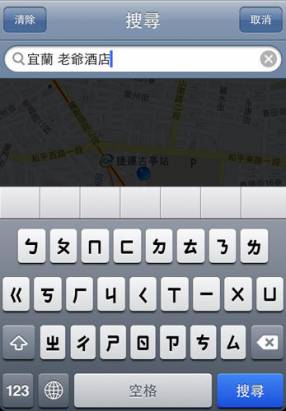
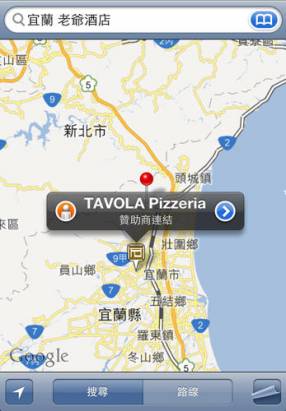
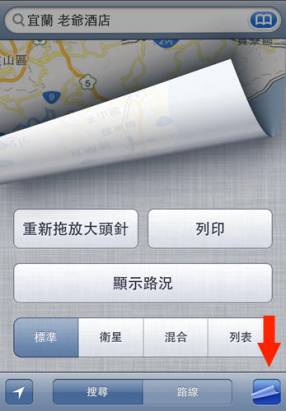
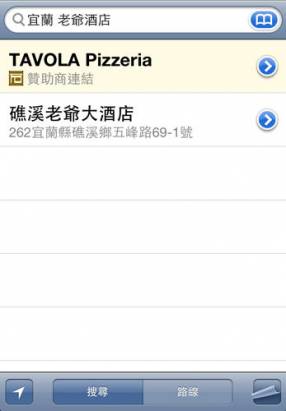
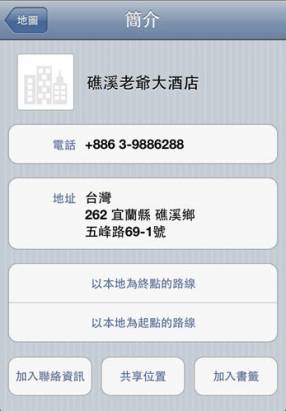



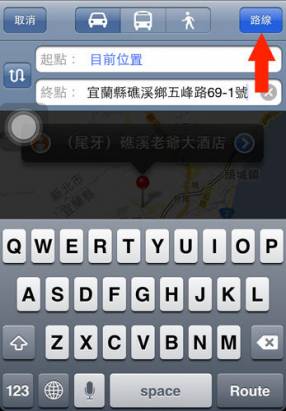


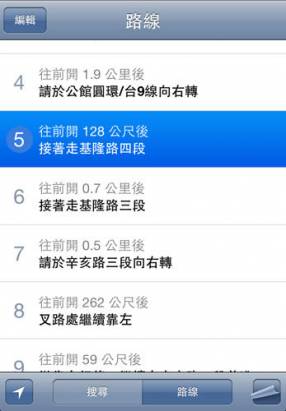

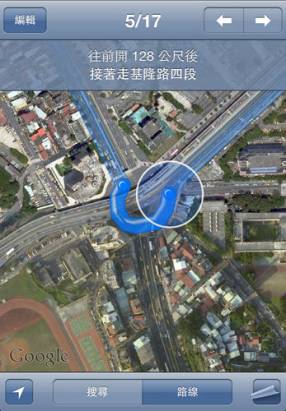

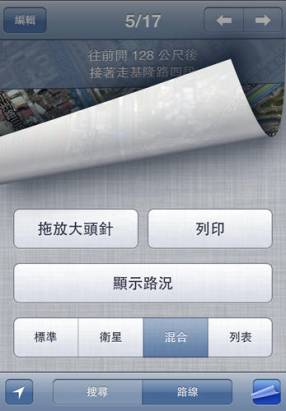
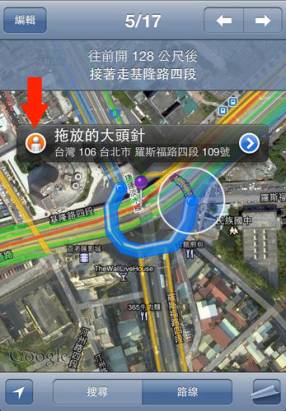



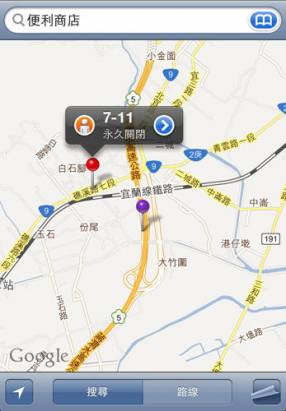








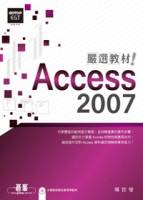

















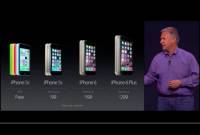




![日本女生被拘捕 因為 3D 打印了自己的「那話兒」[圖庫+影片]](https://www.iarticlesnet.com/pub/img/article/29676/1405509638155_xs.jpg)